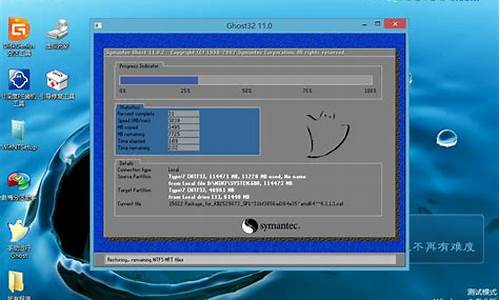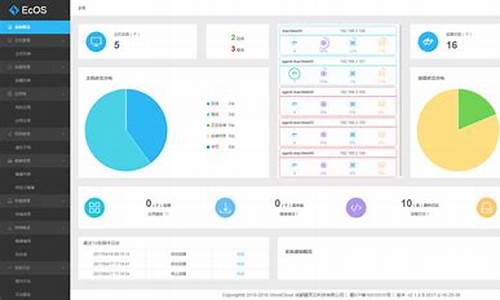如何用python操作电脑系统-python操作电脑软件
1.如何搭建python开发环境
2.如何在电脑上装python
3.学python用mac还是windows
4.如何在windows上安装python
如何搭建python开发环境
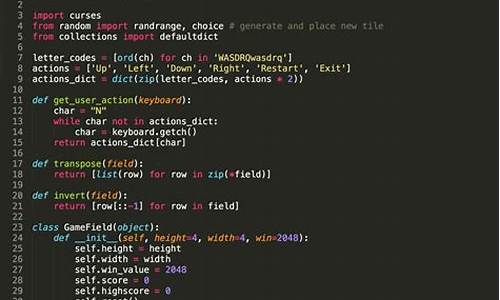
下载之后,我们再进行安装,此时需要关注电脑的操作系统。找到电脑桌面的“此电脑”,右击选择属性,就可以看到电脑的操作系统数据了。
如果是64位的,需要去对应下载64位,如果是32位的,则需要去下载32位。
在进入后,我们可以看到它显示了三个版本:可嵌入的压缩文件、可执行的安装文件以及基于外部的安装文件,我们只需下载“可执行的安装文件”即可。
安装完成后,会出现这样四个文件:IDLE文件,它是Python简单的一个开发环境;接着是交互式命令行程序;带问号的是官方技术文档,俗称的API,和在线的技术文档相对应;最后一个是已安装模块的文档,它会给你展示你所有已经安装的模块。
IDLE开发环境和交互式开发环境都可以用来直接写代码,比如输入:520,然后点击回车键,它就进行打印输出了。
如何在电脑上装python
在 Windows 系统上安装 Python,可以按如下步骤进行。
首先,登录 s://.python.org/downloads/ 页面,可以在该页面上看到两类下载链接,分别是 Python 3.x 和 Python 2.x 版本。因为 Python 在同时维护着 3.x 和 2.x 两个版本,这样既可让早期项目继续使用 Python 2.x,也可让新的项目使用 Python 3.x 。
在该页面下方的“Looking for a specific release?”列表中选择“Python 3.6.x”,可以看到如下图所示的下载列表。
在下载列表中,以“Windows x86-64”开头的链接才是 64 位的 Python 安装程序;以“Windows x86”开头的链接是 32 位的 Python 安装程序。
根据 Windows 系统平台下载合适的安装程序(64 位的平台下载 64 位的安装程序,32 位的平台下载 32 位的安装程序),本教程以 64 位的安装程序为例,下载完成后得到 python-3.6.x-amd64.exe 安装文件。
双击 python-3.6.x-amd64.exe 文件,系统将会开启 Python 安装向导,如下图所示。
勾选“Add Python 3.6 to PATH” 复选框,可以将 Python 命令工具所在目录添加到系统 Path 环境变量中;单击“Customize installation”,可以在安装时指定自定义的安装路径。单击该选项即可开始安装。
在接下来的安装界面中只要改变 Python 的安装路径(建议安装在指定盘符的根路径下,比如安装在 D:Python 目录下),其他地方使用默认选项即可。
安装完成后,启动 Windows 的命令行程序,在命令行窗口中输入“python”命令(字母 p 是小写的),如果出现 Python 提示符(>>>),就说明安装成功了,如图下图 所示。
使用 python 命令启动的就是 Python 的交互式解释器,如果要退出交互式解释器,则可按“Ctrl+Z”快捷键或使用 exit() 命令。
需要额外说明的是,在 Windows 的“开始”菜单中,也可找到 Python 3.x(或者 Python 2.x)的菜单组,在这些菜单组中可找到 Python 提供的 IDLE 工具,如下图所示,该工具是一个简易开发环境,提供了简易的 Python 编辑工具,编辑完成后按 F5 键即可运行 Python 程序。
学python用mac还是windows
并没有说哪个系统比较好。python可以在windows、Mac OS以及Linux系统都可以使用。
windows端
首先是习惯,无论是快捷键还是系统使用习惯都有先天性的优势。起码在一些日常的操作都可以很顺手方便的操作。但是要安装Python环境,也不难。直接百度搜索python下载就可以使用。
Mac OS、Linux端可以在终端直接使用python,不用安装也能满足初期学习的需要。但是Mac OS成本相对来说成本比较高(Linux可在随意可装windows系统的电脑安装),且操作习惯也大不相同,需要时间习惯,时间成本上会比windows大。到学习后期,还是得安装Python或其他编辑器使用。
如何在windows上安装python
1、说明:
win7安装python非常简单,只要到官方网站下载然后直接安装即可。
2、步骤:
1)打开python官方网站windows版下载地址
s://.python.org/downloads/windows/
以python2.7为例,选择python2.7.11,打开下载页面,按操作系统位(32或者64)选择相应版本下载,等待下载完成。
2)下载完成后,双击下载的安装文件。
3)选择Install for all users即可,点Next
4)选择安装的路径,默认即可。
5)选择安装的组件,默认即可,也可以把选上Add Python.exe to Path,就是添加到环境变量,可以使用户直接在cmd下执行python。选好后点下一步。
6)等待安装完成后,点Finish即可。
3、验证安装
安装完成后开始菜单会出现如下菜单
点击菜单IDLE (Python GUI),出现IDLE窗口,输入一个简单的程序,回车运行如下,就说明安装成功。
声明:本站所有文章资源内容,如无特殊说明或标注,均为采集网络资源。如若本站内容侵犯了原著者的合法权益,可联系本站删除。